笔记本开不了机怎么重装系统?(Win10系统重装教程及注意事项)
![]() 游客
2025-06-15 09:30
222
游客
2025-06-15 09:30
222
在使用笔记本电脑的过程中,有时候会遇到开机无法进入系统的情况,这时候很有可能是系统出现了问题。而重装系统则是解决这个问题的有效方法之一。本文将以Win10系统为主题,为大家详细介绍笔记本开不了机时如何进行系统重装的步骤和注意事项。

备份重要数据
在重装系统之前,首先要确保重要数据已经备份。可以将数据保存到U盘、移动硬盘或者云端存储等地方,以防丢失。
准备系统安装盘或镜像文件
在进行重装之前,需要准备好Win10系统安装盘或者镜像文件。可以通过官方渠道下载镜像文件,或者使用官方授权的安装盘。
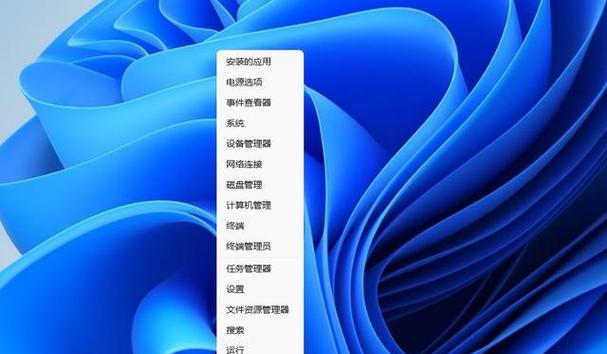
进入BIOS设置
按下开机键后,立即按下相应的按键(一般是Del、F2或者F12)进入BIOS设置界面。在BIOS中,将启动方式调整为从安装盘或者U盘启动。
选择语言和时区
在系统安装界面中,选择合适的语言和时区,并点击下一步。
点击“安装”
点击安装按钮后,系统会自动进行安装准备工作。
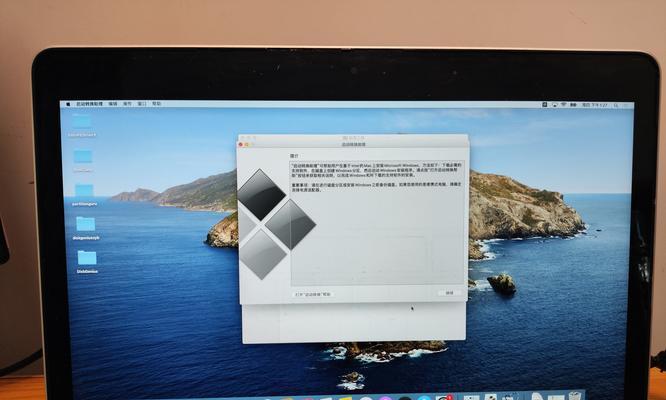
接受许可协议
阅读并接受Windows许可协议后,点击下一步。
选择安装方式
在安装类型界面中,选择“自定义:仅安装Windows(高级)”。
选择磁盘分区
在磁盘分区界面中,选择一个目标分区用于安装系统。可以选择已有分区进行格式化,也可以新建分区进行安装。
系统安装
点击下一步后,系统会开始进行安装过程。这个过程需要一定时间,请耐心等待。
设置用户名和密码
在安装完成后,设置用户名和密码,并选择是否需要创建Microsoft账户。
安装驱动程序
安装完成后,需要手动安装笔记本电脑的驱动程序。可以通过设备管理器查找并下载对应的驱动程序。
更新系统补丁
安装驱动程序后,需要更新系统补丁以保证系统的稳定性和安全性。
安装常用软件
根据个人需求,安装常用的软件和工具。
恢复备份数据
将之前备份的重要数据恢复到新系统中。
通过以上步骤,我们可以成功地进行笔记本电脑开不了机时的系统重装。但在操作过程中,需要注意备份重要数据、选择合适的安装盘或镜像文件、注意安装方式和磁盘分区等事项,以确保重装过程顺利进行。同时,在重装后,及时安装驱动程序、更新系统补丁并恢复备份数据,可以使系统更加稳定和安全。希望以上内容对大家有所帮助。
转载请注明来自扬名科技,本文标题:《笔记本开不了机怎么重装系统?(Win10系统重装教程及注意事项)》
标签:笔记本
- 最近发表
-
- 电脑逆战登录错误解决办法(逆战登录失败怎么办?教你一招解决登录问题!)
- 联想电脑输入数字错误的解决方法(排除联想电脑输入数字错误的常见问题及解决方案)
- 电脑重置显示初始化错误的解决方法(困扰你的显示问题,从此不再烦恼)
- 三星笔记本屏幕教程(掌握三星笔记本屏幕设置技巧,提升视觉享受)
- 解决电脑Windows键错误的方法(修复Windows键无响应问题,让您的电脑操作更顺畅)
- 重装Win10系统(一步步教你轻松重装Win10系统,让电脑焕然一新!)
- 电脑管家设置WiFi热点密码错误的解决方法(遇到电脑管家设置WiFi热点密码错误,你应该怎么办?)
- 电脑Office错误912的解决方法(遇到电脑Office错误912,该如何应对?)
- 电脑显示连接错误的原因和解决方法(详解电脑显示连接错误的常见问题及其解决方案)
- 华擎主板超内存教程(解锁性能,华擎主板超越内存限制)
- 标签列表
- 友情链接
-

